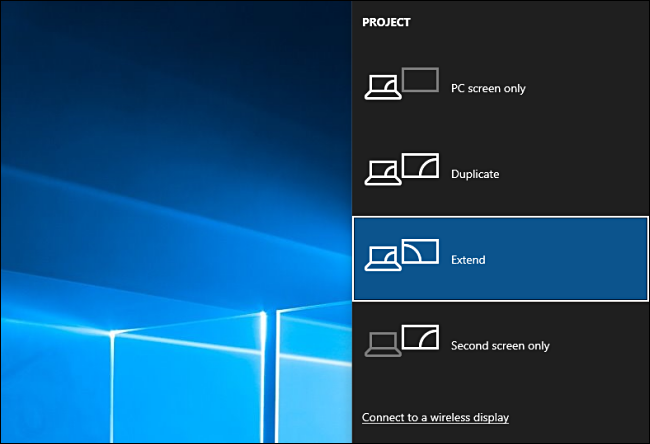Passa da una modalità di visualizzazione all’altra con la scorciatoia da tastiera Win+P. Windows semplifica l’utilizzo di più monitor. Basta collegare il monitor alla porta appropriata sul computer e Windows dovrebbe estendere automaticamente il desktop su di esso. Ora puoi trascinare e rilasciare le finestre tra i monitor.
Qual è il tasto di scelta rapida per il doppio monitor?
Windows+P: duplica lo schermo/estende il desktop a un monitor aggiuntivo. Windows+Maiusc+Freccia sinistra o destra: sposta una finestra da un monitor all’altro.
Come si estende la visualizzazione del monitor?
Navigare nelle impostazioni di visualizzazione di Windows selezionando Start > Impostazioni > Sistema > Schermo. Sotto Più schermi, seleziona Estendi desktop a questo schermo.
Come faccio a spostare Windows sullo schermo esteso?
Ecco come farlo: per spostare una finestra su uno schermo orientato a sinistra dello schermo corrente, premi Windows + Maiusc + Freccia sinistra. Per spostare una finestra su uno schermo orientato a destra dello schermo corrente, premi Windows + Maiusc + Freccia destra.
Perché non posso estendere il mio display a un altro monitor?
Assicurati che le tue impostazioni siano su Estendi questi display: nelle sezioni Display multipli di Display su Windows, assicurati che sia selezionata l’opzione Estendi questi display. È una buona idea controllare tutte le impostazioni dello schermo per assicurarsi che siano configurate per più monitor: a volte un aggiornamento di Windows può ripristinarle.
Perché il mio PC non riesce a rilevare il mio secondo monitor?
Seguire i passaggi seguenti per provare a risolvere manualmente tramite le Impostazioni. Fare clic sul pulsante Start per aprire la finestra Impostazioni. Nel menu Sistema e nella scheda Display, trova e premi il pulsante Rileva sotto l’intestazione Display multipli. Windows 10 dovrebbe rilevare automaticamente e altri monitor o visualizzare sul tuo dispositivo.
Come posso estendere duemonitor con una porta HDMI?
A volte hai solo una porta HDMI sul tuo computer (in genere su un laptop), ma hai bisogno di due porte per poter collegare 2 monitor esterni. In questo caso: puoi utilizzare uno ‘splitter interruttore’ o ‘splitter display’ per avere due porte HDMI.
Come si estende lo schermo su Windows 10?
In Impostazioni > Sistema > Display, scorri verso il basso fino a Display multipli e seleziona Estendi questi display.
Come faccio a cambiare il lato del display in esteso?
Fare clic e trascinare il monitor di destra da sinistra a sinistra del monitor sinistro originale e rilasciare il trascinamento. Questo dovrebbe cambiare le posizioni dei due monitor in modo che i movimenti del mouse siano come li vuoi tu.
Puoi far funzionare 2 monitor con 1 HDMI?
Il modo più semplice per far funzionare due monitor con una porta HDMI è utilizzare uno splitter HDMI. Tuttavia, questo funziona solo se vuoi vedere il display mostrare contenuti simili su tutti gli schermi collegati (contenuto duplicato). Uno splitter HDMI è una sorta di dispositivo mediatore che contiene due o più porte HDMI.
Puoi far funzionare 2 monitor su 1 porta HDMI?
Collegare due monitor a un computer con una porta HDMI può essere molto semplice, tutto ciò che devi fare è inserire i cavi in uno splitter HDMI, collegare lo splitter al tuo PC/laptop e il gioco è fatto.
Posso estendere lo schermo con HDMI Splitter?
Splitter HDMI Consente di espandere la singola porta HDMI a due display esterni. Non è richiesta alcuna alimentazione. Basta collegare l’unica estremità USB alla porta HDMI del computer e collegare ciascuno dei due monitor a ciascuna delle due porte HDMI all’altra estremità dell’adattatore.
Cos’è la modalità di visualizzazione estesa?
L’uso di due o più monitor su un computer. I computer desktop sono sempre in grado di utilizzare la modalità desktop estesa, ma richiedono ulteriorehardware (vedi doppio monitor).
Perché non posso estendere il mio display a un altro monitor?
Assicurati che le tue impostazioni siano su Estendi questi display: nelle sezioni Display multipli di Display su Windows, assicurati che sia selezionata l’opzione Estendi questi display. È una buona idea controllare tutte le impostazioni dello schermo per assicurarsi che siano configurate per più monitor: a volte un aggiornamento di Windows può ripristinarle.
Perché il mio secondo monitor non si accende?
Verifica se il secondo monitor è collegato a una fonte di alimentazione. Alcuni monitor hanno un interruttore sul retro per accendere il display. Assicurati che l’ingresso corretto (HDMI, DVI, ecc.) sia selezionato utilizzando i controlli integrati sul tuo monitor. Collega un altro monitor funzionante per verificare se il problema riguarda la scheda grafica.
Quando si collega il secondo monitor, entrambi gli schermi diventano neri?
1. Come posso riparare uno schermo nero sul mio secondo monitor? Se anche lo schermo del secondo monitor è vuoto, potrebbe trattarsi di un problema con il cavo video. Se disponi di più opzioni di connessione come DVI, HDMI, ecc., prova a sostituire il cavo video o a utilizzare un cavo video diverso.
Puoi dividere HDMI su 2 monitor?
Se disponi di una porta HDMI sulla console di gioco, sul laptop e sul decoder via cavo, puoi comunque collegare due o più monitor. È possibile utilizzare uno splitter HDMI, un adattatore HDMI o un interruttore HDMI. Uno splitter HDMI ti aiuterà a replicare il contenuto dei tuoi dispositivi sorgente sui tuoi due monitor.
Puoi eseguire 2 monitor su 1 DisplayPort?
Cos’è DisplayPort Multi-Stream Transport (MST)? DisplayPort Multi-Stream Transport consente di collegare in cascata i monitor con le porte DisplayPort 1.2. Il collegamento a margherita descrive la capacità di collegare una serie di monitor a un’unica porta di uscita video del computer o della docking station.
Posso utilizzare 2 HDMI contemporaneamente?
Posso utilizzare due porte HDMI contemporaneamente? Sì! Puoi collegare i cavi a tutte le porte HDMI contemporaneamente.
Puoi estendere lo schermo con HDMI?
Basta collegare l’unica estremità USB alla porta HDMI del computer e collegare ciascuno dei due monitor a ciascuna delle due porte HDMI all’altra estremità dell’adattatore. C’è una grande limitazione qui. Sebbene ti consenta di estendere il desktop ad altri due monitor, entrambi i monitor visualizzeranno la stessa cosa.
Come faccio a dividere lo schermo in due finestre?
In una finestra attiva, tieni premuto il tasto Windows, quindi premi il tasto freccia sinistra o destra. Questo dovrebbe far scattare automaticamente la finestra attiva a sinistra oa destra. Seleziona un’altra finestra per riempire il secondo spazio vuoto.
Posso dividere il mio monitor in due schermi?
Per dividere lo schermo su un monitor, consentendo di vedere due finestre di programma contemporaneamente, affiancate, attenersi alla procedura seguente. Tieni premuto il tasto Windows. Premere il tasto freccia sinistra o destra. Se si preme il tasto freccia sinistra, la finestra del programma attivo viene visualizzata sul lato sinistro dello schermo diviso.